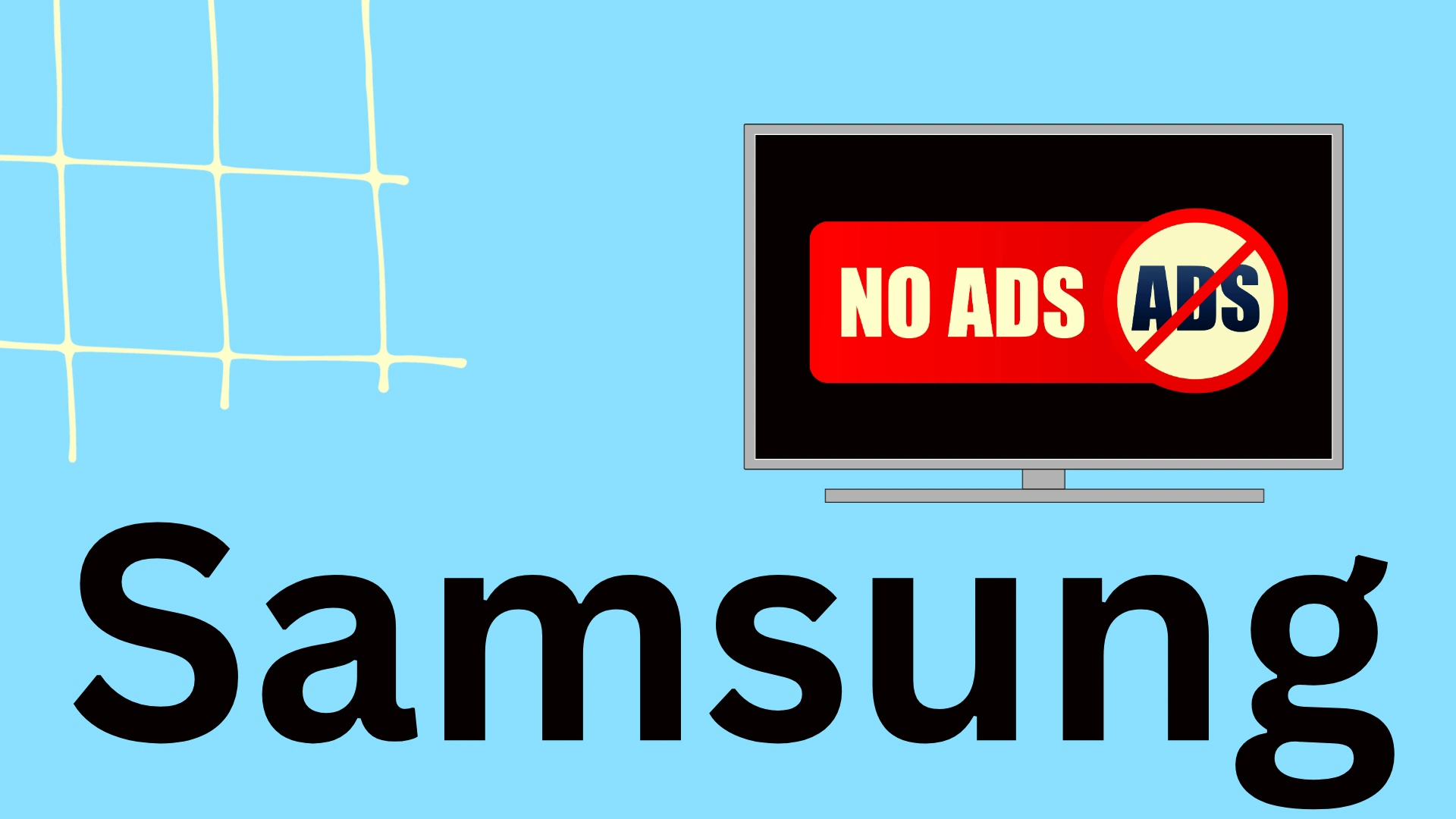Många människor tycker att annonser är irriterande och letar efter sätt att bli av med dem. Eftersom reklam är en annan inkomstkälla använder Samsung sig av att visa annonser på sina enheter, inklusive TV-apparater. Det finns sätt att blockera eller minska mängden annonser på din TV, och här är hur du kan göra det.
Sätt att blockera annonser på din Samsung TV
Det finns bara två sätt att blockera eller minska antalet annonser.
Blockera Samsungs och andra företags annonsservrar. Du kan inte göra det på din TV, men du kan göra det på din WiFi-router om den tillåter det (lägga till IP-adresser och blocklista webbplatser). Du kan också använda tjänster från tredje part som filtrerar trafik som kommer till dig, till exempel Ciscos OpenDNS eller Nextdns, men dessa tjänster är inget annat än brandväggar som filtrerar trafik.
Med annonsinställningarna på din Samsung TV kan du blockera Smart autostart (om du använder appar fungerar inte detta) eller förhindra att personliga annonser visas. De här inställningarna blockerar inte annonser utan minskar bara antalet annonser.
Blockera annonser på Samsung TV via router eller brandvägg
I det här fallet måste du lägga till Samsungs annonsservrar i en svart lista och förhindra att du skickar och tar emot trafik från dessa webbplatser. Eftersom servrarna som skickar annonser till din TV är blockerade kommer du inte att se annonserna. Om du blockerar i din router måste du gå in i routerns inställningar, vanligtvis IP-adressen för ditt hemnätverk från 192.168.x.x.-poolen, som du måste ange i webbläsarfältet. Här är de vanligaste ip-adresserna för att komma åt WiFi-routerinställningar:
Xiaomi: 192.168.31.1
Asus: 192.168.1.1
TP-länk: 192.168.0.1 eller 192.168.1.1
Cisco: 192.168.1.1 192.168.1.1
NETGEAR: 192.168.1.1
Motorola: 192. 168.0.1
Efter det, hitta menyn som aktiverar webbplatsblockering, namnet på inställningen kan ha ett namn som filter, internet, svartlista, det beror på modellen för din router. Billiga routrar har vanligtvis inte sådana inställningar, de har inte en inbyggd brandvägg.
Om du hittar den inställning du vill ha, lägg till följande webbplatser i den svarta listan:
samsungacr.com
samsungads.com
ads.samsung.com
samsungtifa.com
annonser.samsungads.com
config.samsungads.com
Om du använder webbplatser från tredje part för att filtrera trafik ska du lägga till dessa webbplatser i din svarta lista.
Begränsa annonser i inställningarna för Samsung TV
Om du använder HDMI-ingången eller antenningången för visning kan du helt inaktivera Samsung-annonser som visas på startskärmen genom att koppla bort TV:n från Internet. Om du inte vill göra detta kan du inaktivera TV: ns Smart Hub-funktioner från att starta automatiskt. Denna blockering fungerar inte på alla TV-apparater, i OS-versioner efter 2019 är annonserna inte anslutna till Smart Hub, det fungerar på OS-nivå. Om du använder en app på din TV kommer det här alternativet inte att fungera för dig eftersom Smart Hub är aktiv medan du tittar på appen.
Du kan dock försöka inaktivera autostart Smart Hub, ordningen för att komma åt kontrollmenyn för autoplay beror på din TV-modell (år).
- TV-modeller 2023-2024: Inställningar > Alla inställningar > Allmänt & sekretess > Inställningar för startskärm
- TV-modeller 2022: Meny > Inställningar > Alla inställningar > Allmänt och sekretess > Startskärmsinställningar
- TV-modeller 2017 – 2021: Inställningar > Allmänt > Smarta funktioner
- TV-apparater av 2016 års modell: Inställningar > System > Expertinställningar > Autoplay för senaste app/Smart Hub
- TV-apparater av 2015 års modell: Meny > Smart Hub > Autokörningsinställningar
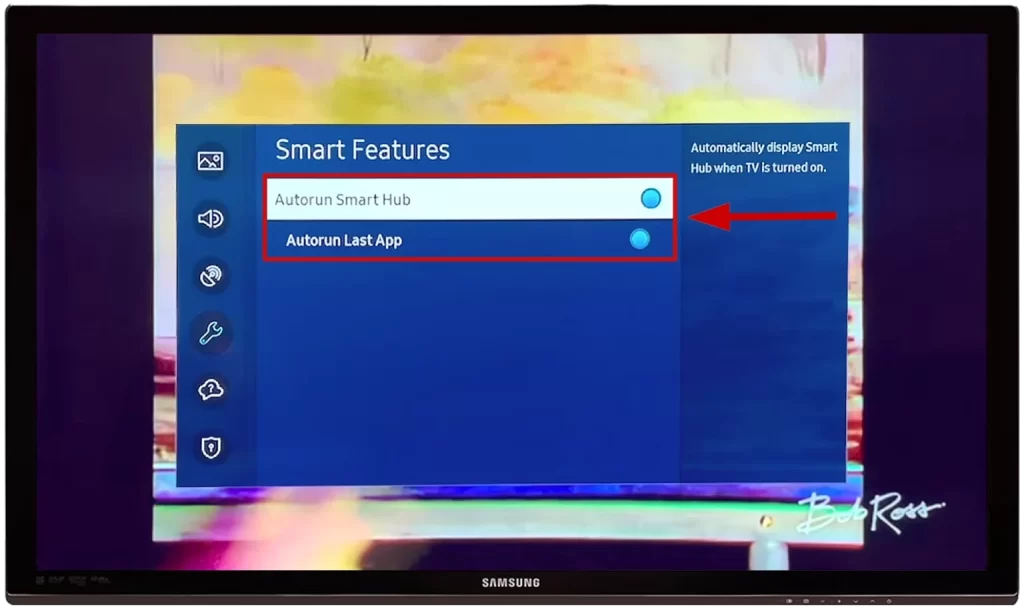
Så här stänger du av personliga annonser på en Samsung TV
Du kan också stänga av personliga annonser – annonser som Samsung visar dig baserat på dina intressen. Om du till exempel använder webbläsaren på din TV, skriver in ”tvättmaskinsreparation” i en sökmotor och läser information om det, kommer Smasung, efter att ha analyserat dina frågor och intressen, att visa dig liknande annonser, till exempel annonser för en ny tvättmaskin eller en hushållsapparatbutik.
Om du inaktiverar personalisering inaktiveras inte annonser, du kommer helt enkelt att visas annonser som inte kräver personalisering, till exempel varumärkesannonser.
Så här stänger du av personliga annonser på en Samsung TV: Alla inställningar > Allmänt och sekretess > Visning av informationstjänster > Avmarkera rutan. Gå till Sekretessmeddelande för intressebaserad annonsering > Avmarkera rutan. Gå till Återställ PSID > Klicka på Återställ.
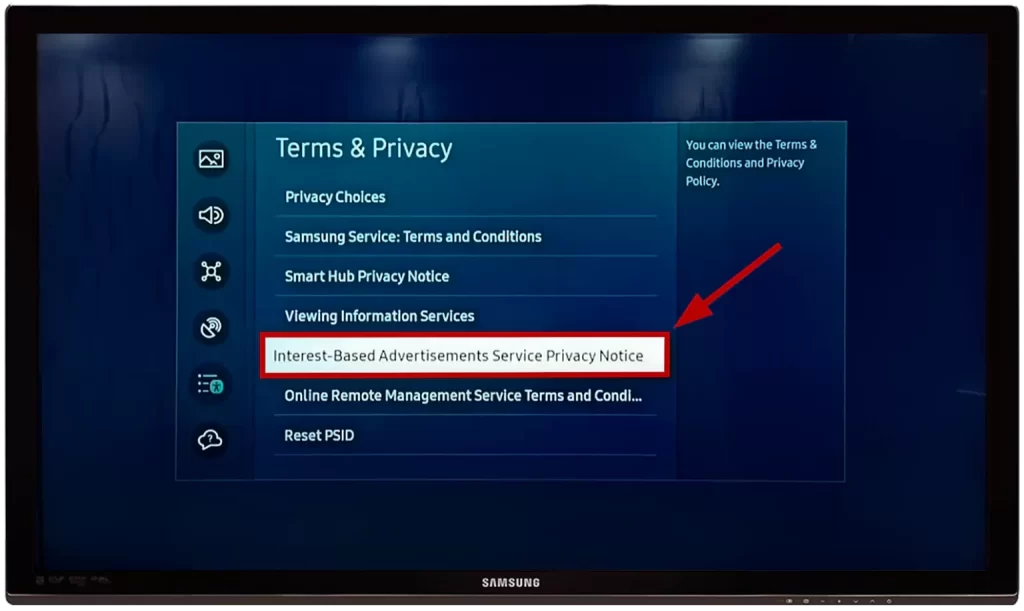
Så här tar du bort personliga annonser på äldre Samsung TV: Stegen liknar mycket den tidigare guiden, med bara en annan utgångspunkt.
Tryck på hemknappen på fjärrkontrollen och välj sedan Inställningar.
Öppna sedan undermenyn ”Support” och gå till fliken ”Villkor och policy”.Gör samma steg som tidigare: avmarkera rutan ”Jag godkänner” i Visning av informationstjänster och i Intressebaserad annonsering.
Med den här inställningen kommer du att återställa annonsanpassningen och inte längre se annonser baserade på intressen, vilket avsevärt minskar mängden reklam på din TV.
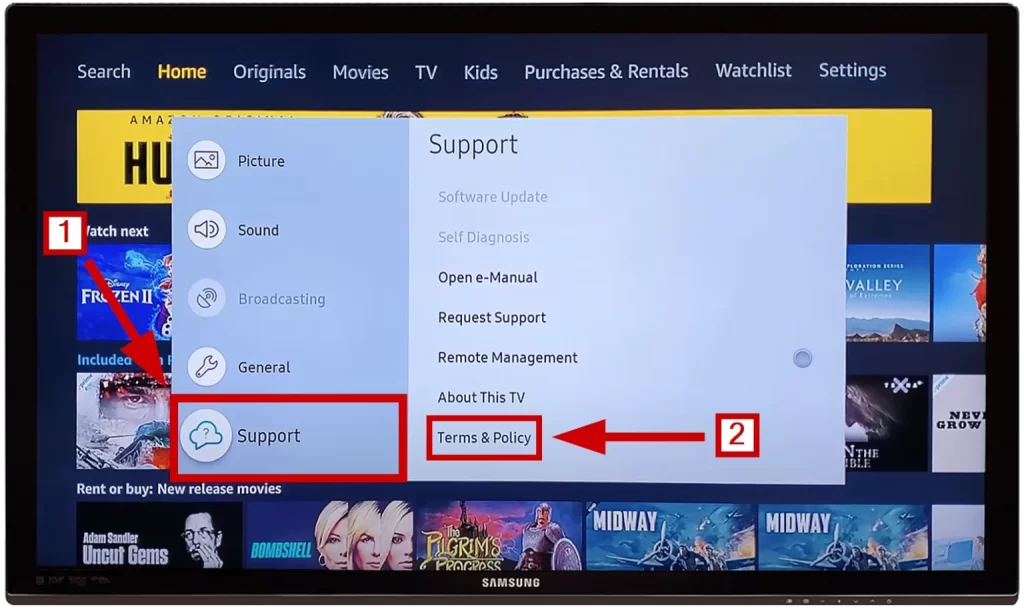
Annonser i butiksläge på Samsung-TV-apparater
Samsung-TV-apparater har en annan typ av reklam – demo-annonser i butiksläge. Dessa annonser spelas in i operativsystemet och gör reklam för TV:n.
Om du sätter TV:n i demoläge kan du felaktigt tro att du ser en annons, men det är faktiskt en demo-annons i butiksläge. I det här fallet behöver du bara stänga av demoläget och växla till hemvisningsläge, du kan lära dig hur du gör detta från artikeln ”Så här stänger du av demoläge eller detaljhandelsläge på Samsung TV”.